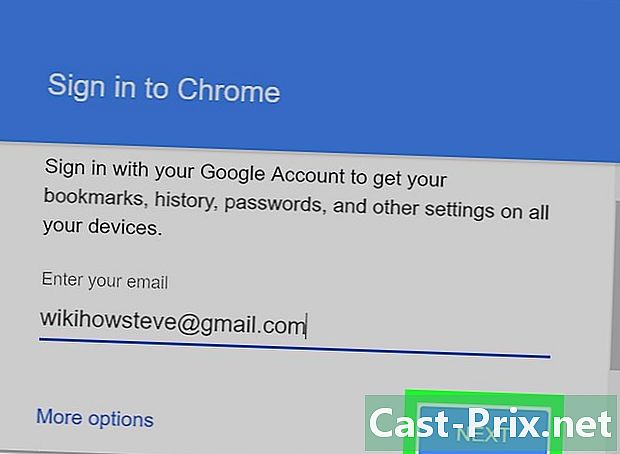Como transferir fotos para um pen drive
Autor:
Robert Simon
Data De Criação:
18 Junho 2021
Data De Atualização:
14 Poderia 2024

Contente
Neste artigo: Em MacSoft WindowsReferences
No momento em que mais e mais imagens fluem através de novos dispositivos, é bom saber como transferir fotos ou imagens adequadamente de um computador de mesa para uma unidade flash USB.
estágios
Método 1 No Mac
-

Conecte sua unidade USB ao seu computador Apple (Mac). O seu computador está equipado com pequenos slots retangulares: as portas USB. Eles estão localizados na lateral dos laptops, na parte traseira dos monoblocos, na lateral de alguns teclados ou, finalmente, na parte frontal da CPU. Insira o seu stick USB em uma das portas livres.- As portas USB são slots dentro dos quais você pode notar uma espécie de aba de plástico preto. A mesma guia é visível na ponta de uma chave USB. Essas duas guias servem como chave: existe uma única direção de conexão.
- Se a sua chave USB não couber na porta, gire-a 180 °.
- Alguns Macs mais antigos não possuem essas portas USB.
-

Abra o Finder. Esta aplicação está presente no Dock na forma de um quadrado azul e branco representando duas faces recuadas.- Uma chave USB aparece automaticamente na tela alguns segundos após ser conectada ao computador, evitando assim o uso do Finder.
-

Clique no nome da chave USB. Sua chave USB aparece no quadro esquerdo da janela, em dispositivos. Ao clicar no nome, você verá o conteúdo à direita. Você pode deslizar suas fotos.- Se, por acaso, o conteúdo da sua chave USB aparecer diretamente na tela no momento da conexão, esta etapa será inútil.
-

Abra a aplicação fotos. Esta aplicação vem com um ícone em forma de roseta multicolorida em um fundo branco. Geralmente é no banco dos réus. -

Clique em uma foto e segure o dedo no mouse. Arraste a foto para a janela da chave USB. Quando a foto estiver na janela, levante o dedo: a foto está agora na chave USB. Na verdade, ele foi copiado, portanto, a foto está presente no seu computador e na sua chave.- As fotos transferidas não desapareceram do seu computador: elas foram simplesmente copiadas para a chave. Se você quiser se livrar das fotos deixadas no computador, após a transferência, coloque-as na lixeira e esvazie-as.
- Para selecionar várias fotos, pressione a tecla maiúscula, clique nas fotos em questão uma após a outra. Você também pode clicar em qualquer lugar da janela e, mantendo pressionado o mouse, move o cursor para selecionar as fotos em questão.
-
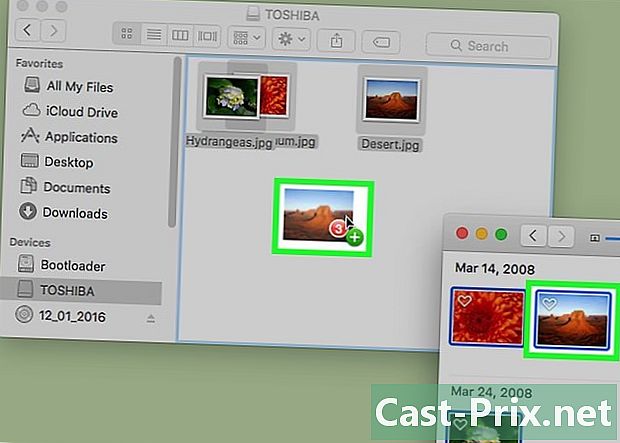
Faça o mesmo para outras imagens. A quantidade de fotos que você pode armazenar na sua unidade USB dependerá da capacidade e do tamanho (em bytes) das suas fotos.- Uma chave tem uma capacidade um pouco menor do que a indicada em sua embalagem. Devido à formatação, uma unidade USB de 64 GB não contém 64 GB, mas não muito longe.
-

Clique no ícone de ejeção. À direita do nome da sua chave USB, existe um pequeno triângulo usado para ejetar a chave corretamente. Se você remover a chave manualmente, poderá perder dados. -

Desconecte sua unidade USB. Suas imagens estão agora na sua chave USB. Se você deseja fazer uma transferência reversa, ou seja, da sua chave para outro computador, faça exatamente o mesmo: você conecta sua chave e move suas imagens da chave USB para o computador.
Método 2 No Windows
-

Conecte sua chave USB ao seu PC (Windows). O seu computador está equipado com pequenos slots retangulares: as portas USB. Eles estão localizados na lateral dos laptops, na parte traseira dos monoblocos, na lateral de alguns teclados ou, finalmente, na parte frontal da CPU. Insira o seu stick USB em uma das portas livres.- Se você olhar atentamente dentro do conector da sua chave e fizer o mesmo com uma das portas, verá que existe em cada lado uma pequena guia preta (chave) e branca (porta): elas começam o oposto um do outro, a língua negra para baixo.
- Se a sua chave USB não couber na porta, gire-a 180 °.
-

aberto Este PC. O ícone deste aplicativo está na forma de uma tela de computador. Você o encontrará na área de trabalho, caso contrário, o aplicativo pode ser acessado no menu começo visível na parte inferior esquerda da tela. Depois clique em Este PC.- Em uma versão diferente do Windows, Este PC é chamado computador.
- Em alguns casos, o Windows pode perguntar o que você pretende fazer com esta chave USB. Ao clicar em okvocê irá para uma seção Abra a pasta e veja os arquivos, no qual você clicará para acessar o conteúdo da chave USB.
-

Clique duas vezes no nome da sua chave USB. Isso fica no meio da janela ativa, sob o título Dispositivos e periféricos.- Se o conteúdo da sua chave aparecer diretamente na tela, essa etapa seria inútil.
-

Clique com o botão direito na pasta Imagens. Está presente no quadro esquerdo da janela ativa.- Se o conteúdo da sua unidade USB aparecer imediatamente na tela, clique com o botão esquerdo no imagens .
-

Clique em Abrir em uma nova janela. Uma nova janela é aberta com o conteúdo da pasta imagens , que é a pasta de destino padrão para o seu computador.- Se o conteúdo da sua unidade USB aparecer diretamente na tela, essa etapa seria inútil.
-

Clique em uma foto e segure o dedo no mouse. Arraste a foto para a janela da chave USB. Quando a foto estiver na janela, levante o dedo: a foto está agora na chave USB. Na verdade, ele foi copiado, portanto, a foto está presente no seu computador e na sua chave.- As fotos transferidas não desapareceram do seu computador: elas foram simplesmente copiadas para a chave. Se você quiser se livrar das fotos deixadas no computador, após a transferência, coloque-as na lixeira e esvazie-as.
- Para selecionar várias fotos, pressione a tecla controle, clique nas fotos em questão uma após a outra. Você também pode clicar em qualquer lugar da janela e, mantendo pressionado o mouse, move o cursor para selecionar as fotos em questão.
-

Faça o mesmo para outras imagens. Você pode transferir quantas fotos puder a capacidade de armazenamento da sua unidade USB.- Uma chave tem uma capacidade um pouco menor do que a indicada em sua embalagem. Devido à formatação, uma unidade USB de 64 GB não contém 64 GB, mas não muito longe.
-

Neste Este PC , clique com o botão direito do mouse no ícone da sua chave USB. Está na rubrica Dispositivos e periféricos. -

clique eject. É assim que você ejeta sua chave USB, se você não deseja perder dados. -

Desconecte sua unidade USB. Suas fotos agora estão na chave USB. Se você precisar transferi-los novamente, mas em outro computador, conecte sua chave, aguarde o aparecimento da pasta e arraste e solte na área de trabalho (ou pasta) do computador.